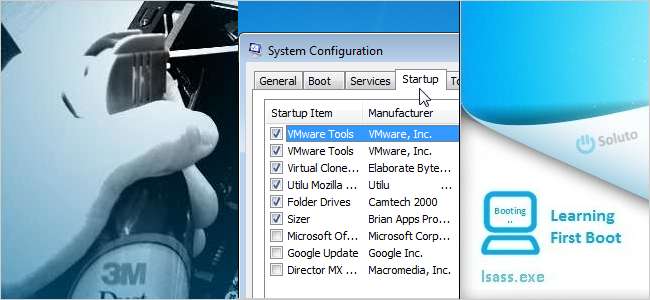
Si su computadora ha comenzado a ralentizarse, existen muchas opciones para acelerarla. A continuación, le mostramos algunos de los mejores consejos para acelerar su PC, algunos de artículos anteriores de HTG y algunos descritos aquí.
Apague los programas de inicio
Cuando instala un programa en Windows, puede agregar un pequeño programa que se ejecuta cuando se inicia Windows. Después de instalar una gran cantidad de software, su proceso de inicio podría volverse lento. Si hay programas que no usa mucho, probablemente no sea necesario que se inicien cada vez que Windows lo hace. Usted puede deshabilite los programas de inicio manualmente o use la herramienta gratuita CCleaner .
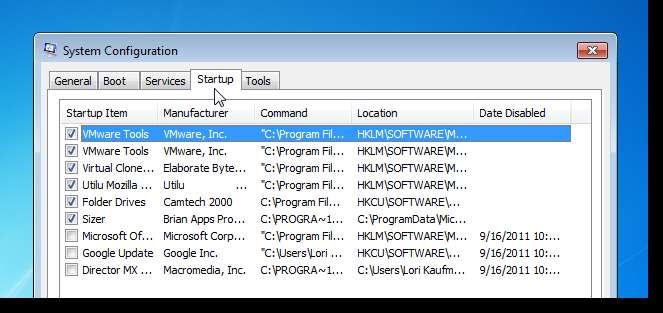
Limpiar archivos innecesarios en su computadora
A medida que usa su computadora, los archivos se acumulan en todo tipo de lugares. Windows y los programas que se ejecutan en Windows crean archivos temporales y archivos de registro. Los archivos que ha eliminado pueden acumularse en la Papelera de reciclaje, si no la vacía con frecuencia. Cuando navega por Internet, los navegadores crean archivos temporales, los sitios colocan cookies en su computadora y el historial de descargas y el historial de formularios aumentan. CCleaner puede ayudarlo a limpiar su computadora. Usted puede configurar CCleaner para que se ejecute automáticamente en un horario y tu tambien puedes crear un atajo para ejecutar CCleaner de forma rápida y silenciosa .
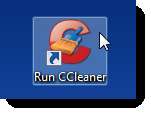
Programe una tarea para realizar la limpieza del disco
Windows proporciona una herramienta de limpieza de disco incorporada que elimina archivos antiguos y archivos temporales para ayudarlo a recuperar espacio en el disco duro y posiblemente acelerar su PC. Es una buena idea ejecutar la herramienta Liberador de espacio en disco de forma regular, como semanalmente o mensualmente, según el uso de la computadora. Puede utilizar el Programador de tareas en Windows para configurar una tarea para ejecutar la herramienta Liberador de espacio en disco en un horario establecido .

Eliminar software malicioso, spyware y adware
Si tiene malware, spyware o adware en su computadora, eso puede afectar su rendimiento. Los artículos siguientes describen algunas herramientas que le ayudarán a deshacerse de malware, spyware y adware y también cómo deshacerse de aplicaciones antivirus falsas que en realidad son virus en sí mismas.
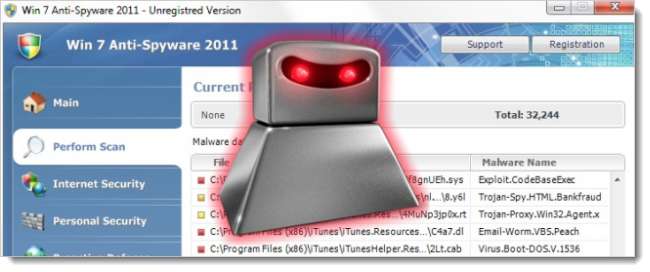
- ¿Cómo llega el spyware, malware o crapware a mi computadora?
- Eliminar el malware obstinado con SuperAntiSpyware
- SUPERAntiSpyware Portable es la herramienta de eliminación de software espía imprescindible que necesita
- Elimine el malware rápidamente con Anti-Malware de Malwarebytes
- Cómo eliminar Win 7 Anti-Spyware 2011 (infecciones antivirus falsas)
- Cómo quitar Antivirus Live y otro malware antivirus falso / falso
Desactivar las funciones de Windows
De forma predeterminada, Windows habilita una gran cantidad de funciones que probablemente no use y ocupe recursos valiosos en su computadora. Sin embargo, estas funciones se pueden desactivar. Hay muchas formas de desactivar las funciones de Windows. Anteriormente hemos escrito sobre el 50 mejores formas de deshabilitar las funciones integradas de Windows que no desea ni necesita .
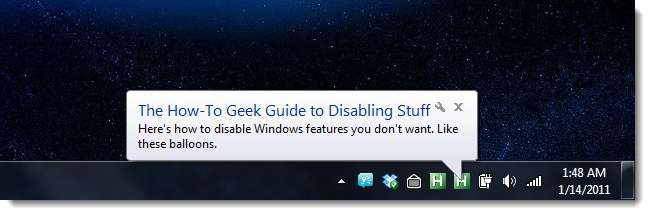
Deshabilitar el servicio de indexación en Windows
El servicio de indexación de búsqueda de Windows analiza los archivos y carpetas de su sistema y registra información sobre ellos en un archivo de índice para acelerar el proceso de búsqueda. Sin embargo, esto también consume recursos en su sistema y puede ralentizarlo. Si no realiza muchas búsquedas en archivos y carpetas, puede desactivar el servicio de indexación para liberar algunos recursos y acelerar su computadora.
Abra el menú Inicio e ingrese "services.msc" (sin las comillas) en el cuadro de búsqueda. Presione Entrar o haga clic en el enlace services.msc cuando aparezca.
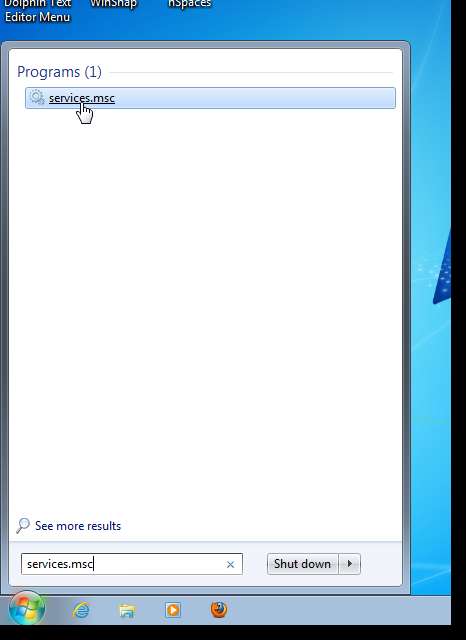
En el panel derecho del cuadro de diálogo Servicios, desplácese hacia abajo hasta encontrar el servicio de búsqueda de Windows. Haga clic derecho sobre él y seleccione Propiedades en el menú emergente.
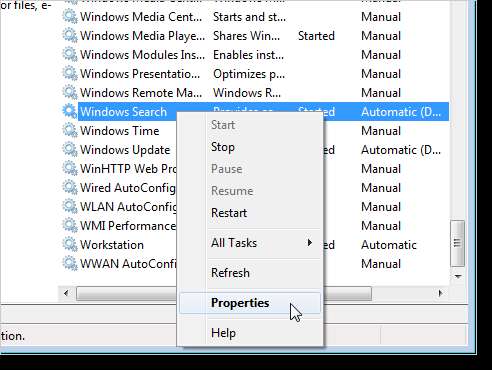
Aparece el cuadro de diálogo Propiedades de búsqueda de Windows. Seleccione Deshabilitado en la lista desplegable Tipo de inicio. Haga clic en Aceptar para aceptar el cambio y cerrar el cuadro de diálogo.

Volverá al cuadro de diálogo Servicios. Seleccione Salir en el menú Archivo para cerrarlo. Reinicie su computadora para finalizar el cambio.
Reducir el retraso de la pantalla del menú Inicio
De forma predeterminada, hay un retraso antes de que se muestren el menú Inicio y sus submenús. Si desea que el menú Inicio se abra más rápido, puede cambiar una clave en el registro para lograrlo.
Abra el menú Inicio e ingrese "regedit.msc" (sin las comillas) en el cuadro de búsqueda. Presione Entrar o haga clic en el enlace regedit.msc cuando aparezca.
Si aparece el cuadro de diálogo Control de cuentas de usuario, haga clic en Sí para continuar.
NOTA: Es posible que no vea este cuadro de diálogo, según su Ajustes de control de la cuenta de usuario .
En el árbol del panel izquierdo del Editor del registro, navegue hasta la clave HKEY_CURRENT_USER \ Control Panel \ Desktop. En el panel derecho, desplácese hacia abajo hasta encontrar el valor de datos MenuShowDelay. Haga clic con el botón derecho en el nombre y seleccione Modificar en el menú emergente.
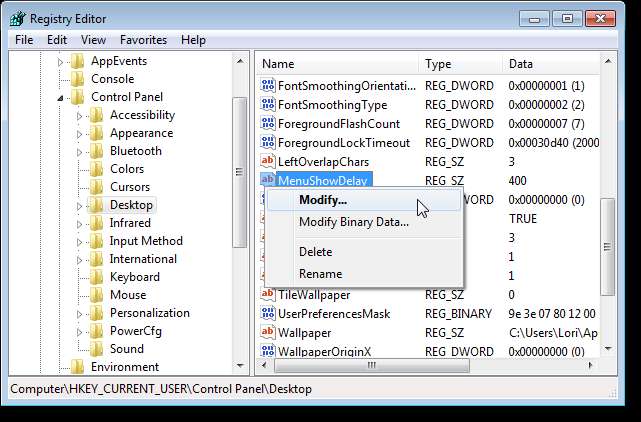
En el cuadro de edición de datos del valor en el cuadro de diálogo Editar cadena, ingrese un nuevo valor entre 0 y 4000. Esto indica cuántos milisegundos se necesitan para mostrar el menú Inicio y los submenús. No recomendamos que utilice 0 como valor. Podría dificultar la navegación por los menús. Haga clic en Aceptar para aceptar su cambio.

Seleccione Salir en el menú Archivo para cerrar el Editor del Registro. Reinicie su computadora para aplicar el cambio.
Desinstalar completamente los programas no utilizados
A veces, cuando desinstalas un programa, quedan restos que el desinstalador no elimina. Si instala y desinstala muchos programas, estos archivos pueden acumularse. How-To Geek te muestra cómo usar Revo Uninstaller para desinstalar completamente un programa o utilidad de su sistema .
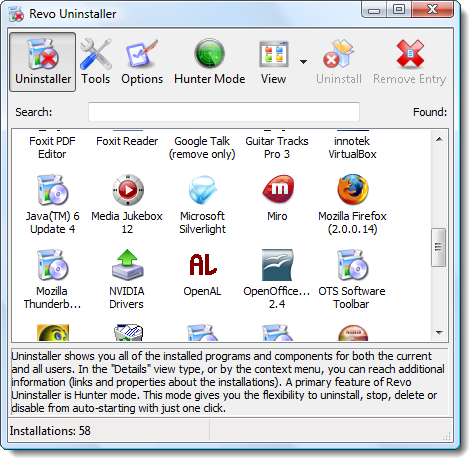
Cambiar el número de elementos recientes que se muestran en el menú Inicio de Windows 7
Si tiene muchos documentos recientes que se muestran en el menú Elementos recientes en el menú Inicio, puede ralentizar el acceso al menú. Es una tarea rápida y sencilla cambiar el número de elementos que se muestran en el menú Elementos recientes .
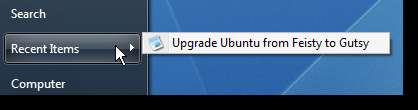
Eliminar elementos innecesarios del menú Enviar a
Algunos programas pueden agregar elementos al menú Enviar a cuando los instala. Si es así, es posible que el acceso al menú Enviar a sea más lento. Sin embargo, puede personalice el menú Enviar a en Windows y elimine los elementos que no usa o incluso desactivar el menú Enviar a por completo .
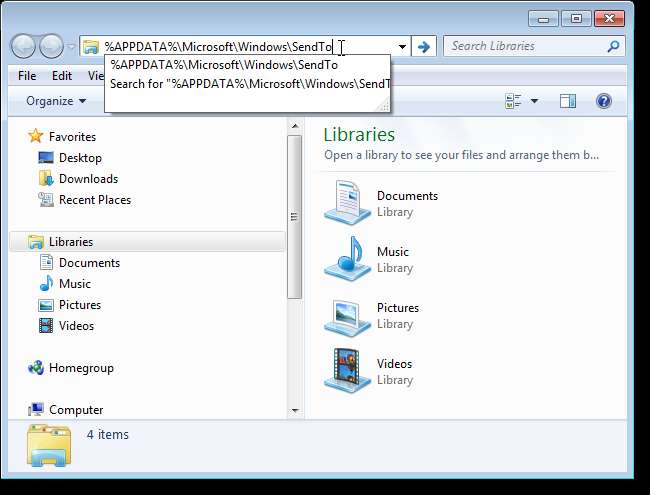
Limite el número de elementos en cada carpeta
Si tiene muchos archivos en una sola carpeta, puede ralentizar el Explorador. Es mejor crear varias carpetas y distribuir los archivos entre las carpetas.
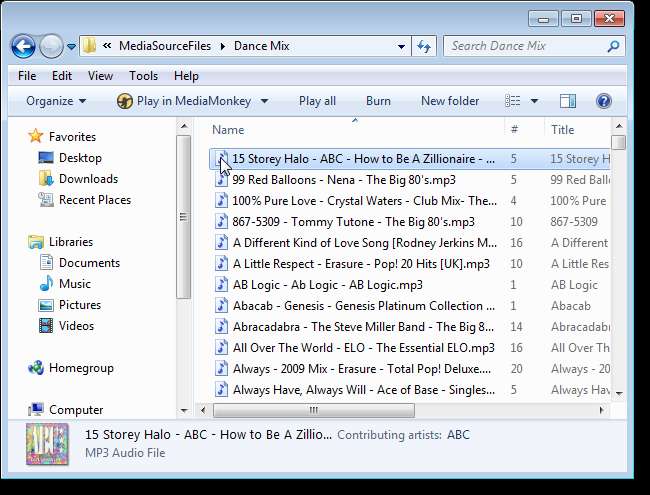
Limpie a fondo su computadora
El ventilador de su computadora que aspira aire para enfriar los componentes puede obstruirse con polvo, pelo de mascotas y otras formas de suciedad. Esto puede hacer que su sistema se sobrecaliente y funcione con lentitud y tal vez incluso eventualmente se rompa. How-To Geek te muestra cómo limpiar a fondo el interior de su computadora de escritorio .

Instalar programas en una máquina virtual
La instalación de programas en una máquina virtual para probarlos mediante un programa de virtualización como VirtualBox o VMware Workstation o Player mantiene su máquina host rápida y ajustada y puede evitar que se ralentice. Cuando los desinstala, los restos quedan en la máquina virtual, no en su máquina host (aunque también puede usar Revo Uninstaller, como se mencionó anteriormente en este artículo, para desinstalar el software por completo). Además, puede probar cómo el programa en sí, cuando se ejecuta, afecta los recursos del sistema.
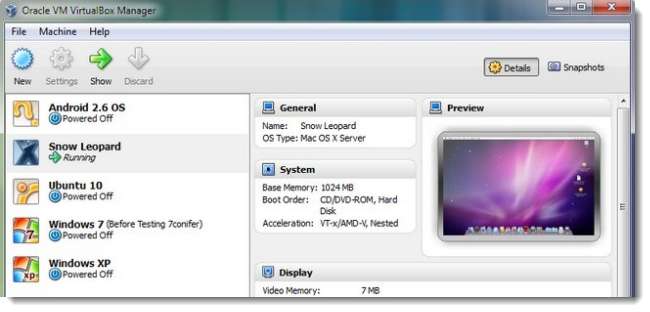
¡Ahora puede ser más rápido y más eficiente cuando trabaja o hace el tonto!







